Eksportowanie modelu do użycia z urządzeniami przenośnymi
Usługa Custom Vision Service umożliwia eksportowanie klasyfikatorów do uruchamiania w trybie offline. Wyeksportowany klasyfikator można osadzić w aplikacji i uruchomić go lokalnie na urządzeniu w celu klasyfikacji w czasie rzeczywistym.
Opcje eksportu
Usługa Custom Vision Service obsługuje następujące eksporty:
- TensorFlow dla systemu Android.
- TensorFlow.js dla platform JavaScript, takich jak React, Angular i Vue. Spowoduje to uruchomienie na urządzeniach z systemami Android i iOS .
- CoreML dla systemu iOS11.
- ONNX dla systemu Windows ML, Android i iOS.
- Zestaw deweloperów usługi Vision AI.
- Kontener platformy Docker dla systemów Windows, Linux lub ARM. Kontener zawiera model TensorFlow i kod usługi do korzystania z interfejsu API usługi Custom Vision.
Ważne
Usługa Custom Vision Service eksportuje tylko projekty z kompaktowymi domenami. Modele generowane przez domeny kompaktowe są zoptymalizowane pod kątem ograniczeń klasyfikacji w czasie rzeczywistym na urządzeniach przenośnych. Klasyfikatory utworzone przy użyciu domeny kompaktowej mogą być nieco mniej dokładne niż domena standardowa z taką samą ilością danych treningowych.
Aby uzyskać informacje na temat ulepszania klasyfikatorów, zobacz dokument Ulepszanie klasyfikatora .
Konwertowanie na zwartą domenę
Uwaga
Kroki opisane w tej sekcji mają zastosowanie tylko wtedy, gdy masz istniejący model, który nie jest ustawiony na zwartą domenę.
Aby przekonwertować domenę istniejącego modelu, wykonaj następujące kroki:
W witrynie internetowej usługi Custom Vision wybierz ikonę Narzędzia główne , aby wyświetlić listę projektów.
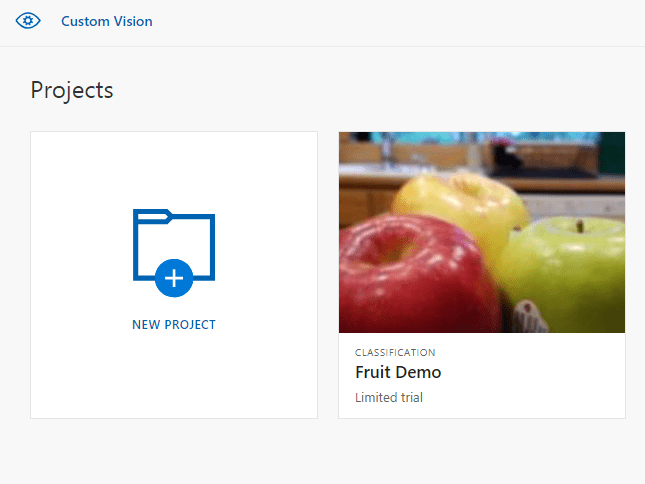
Wybierz projekt, a następnie wybierz ikonę Koła zębatego w prawym górnym rogu strony.

W sekcji Domeny wybierz jedną z domen kompaktowych. Wybierz pozycję Zapisz zmiany , aby zapisać zmiany.
Uwaga
W przypadku zestawu deweloperskiego sztucznej inteligencji przetwarzania obrazów projekt musi zostać utworzony z domeną Ogólne (Compact) i należy określić opcję Zestaw deweloperski usługi Vision AI w sekcji Eksportowanie możliwości .
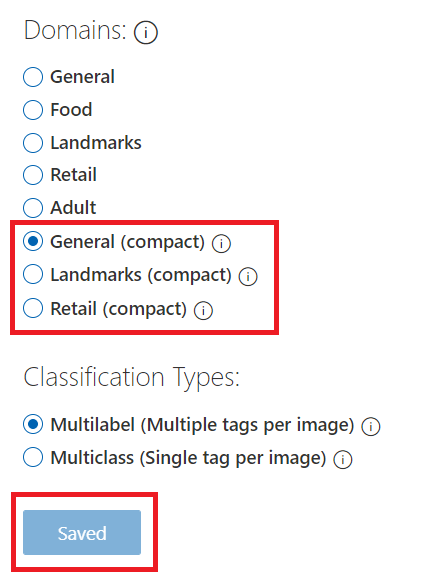
W górnej części strony wybierz pozycję Trenuj , aby ponownie trenować przy użyciu nowej domeny.
Eksportowanie modelu
Aby wyeksportować model po ponownym trenowaniu, wykonaj następujące kroki:
Przejdź do karty Wydajność i wybierz pozycję Eksportuj.

Napiwek
Jeśli pozycja Eksportuj jest niedostępna, wybrana iteracja nie używa domeny kompaktowej. Użyj sekcji Iteracji tej strony, aby wybrać iterację korzystającą z domeny kompaktowej, a następnie wybierz pozycję Eksportuj.
Wybierz żądany format eksportu, a następnie wybierz pozycję Eksportuj , aby pobrać model.
Następne kroki
Zintegruj wyeksportowany model z aplikacją, eksplorując jeden z następujących artykułów lub przykładów:
- Używanie modelu TensorFlow z językiem Python
- Używanie modelu ONNX z usługą Windows Machine Learning
- Zobacz przykładowy model CoreML w aplikacji systemu iOS, aby uzyskać klasyfikację obrazów w czasie rzeczywistym za pomocą języka Swift.
- Zobacz przykładowy model TensorFlow w aplikacji systemu Android, aby uzyskać klasyfikację obrazów w czasie rzeczywistym w systemie Android.
- Zobacz przykładowy model CoreML z platformą Xamarin , aby uzyskać klasyfikację obrazów w czasie rzeczywistym w aplikacji platformy Xamarin dla systemu iOS.